Cuando se trata de tarjetas gráficas, pocas marcas son tan conocidas como Nvidia. Su poderosa línea de GPU es una de las mejores del mercado, y constantemente lanzan actualizaciones para mantenerlas a velocidades de vanguardia.
Sin embargo, algunos usuarios tienen problemas para instalar varios componentes de Nvidia. Por ejemplo, algunos usuarios han informado que tienen problemas para instalar el Panel de control de Nvidia:
Tengo Geforce Experience e intenté descargar el nuevo controlador, pero el instalador solo me redirigió a Geforce Experience. Intenté reinstalar el controlador desde allí varias veces, todavía no hay panel de control.
El Panel de control de Nvidia es un componente importante, ya que le permite ajustar la configuración de video de su GPU. Debido a su importancia, este problema es bastante grave, y es por eso que hemos creado esta guía paso a paso que te permitirá descargarlo nuevamente.
No puedo descargar el panel de control de Nvidia desde MS Store
1. Eliminar archivos temporales:
- Abre el Menu de inicio
- Escribe limpieza de disco y selecciona Limpieza de disco de la lista de resultados
- Seleccione la unidad que desea limpiar y luego seleccione Aceptar
- Escoger Limpieza de archivos del sistema
- Seleccione los tipos de archivo para deshacerse de
- Para obtener una descripción del tipo de archivo, selecciónelo
- Seleccione OK
- Realice una limpieza completa que eliminará los archivos temporales
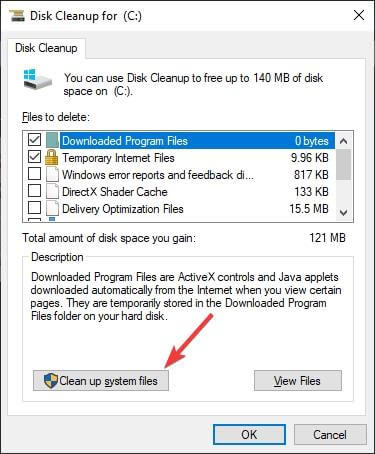
Ahora puede intentar descargar el Panel de control de Nvidia y esta vez debería instalarse sin errores. Una vez completado, volverá a tener la opción de clic derecho para personalizar la configuración de gráficos.
2. Actualizar Windows 10
- Presionar Comienzo
- Seleccione Ajustes
- El botón en forma de rueda dentada
- Seleccione Actualización y seguridad
- Haga clic en Buscar actualizaciones
- Si las actualizaciones ya están pendientes, seleccione Descargar ahora
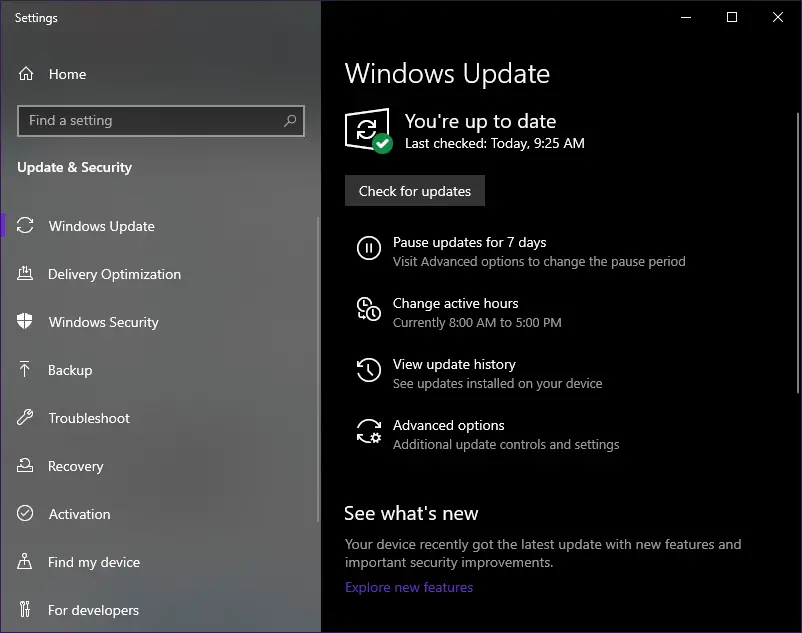
Si eres fanático de Nvidia pero tu GPU está anticuada, consulta este artículo para conocer las mejores GPU de Nvidia.
3. Actualice su controlador de GPU Nvidia
Normalmente, cualquier actualización de controlador de Nvidia también debería venir con cualquier actualización de Windows 10 que realice. Sin embargo, si esto no sucede, puede actualizarlos manualmente siguiendo estos pasos:
- Presionar ventanas + X
- Seleccione Administrador de dispositivos
- Ampliar la Adaptadores de pantalla árbol
- Haga clic derecho en su GPU Nvidia
- Seleccione Actualizar controlador
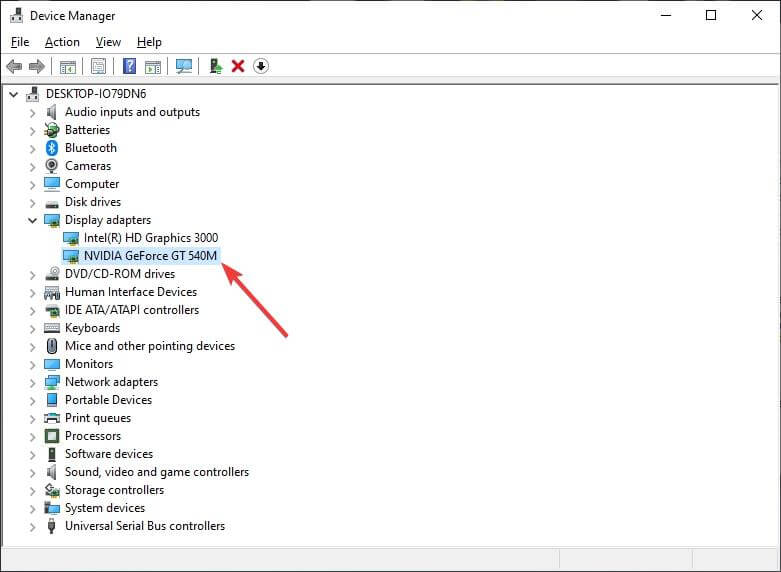
4. Descargue el controlador Nvidia DCH
Realice una búsqueda avanzada en el sitio web de Nvidia y descargue la versión DCH del controlador que necesita. Este componente es como el controlador estándar, solo que ya no incluye el panel de control de Nvidia.
Según Nvidia:
[…] el Panel de control de NVIDIA ya no se incluye en el paquete del controlador DCH base y, en cambio, se distribuye exclusivamente a través de Microsoft Store y se instala sin problemas luego de completar la instalación del controlador NVIDIA.
Como tal, descargue e instale el controlador apropiado, luego simplemente reinicie la PC e intente instalar el Panel de control de Nvidia desde Microsoft Store nuevamente.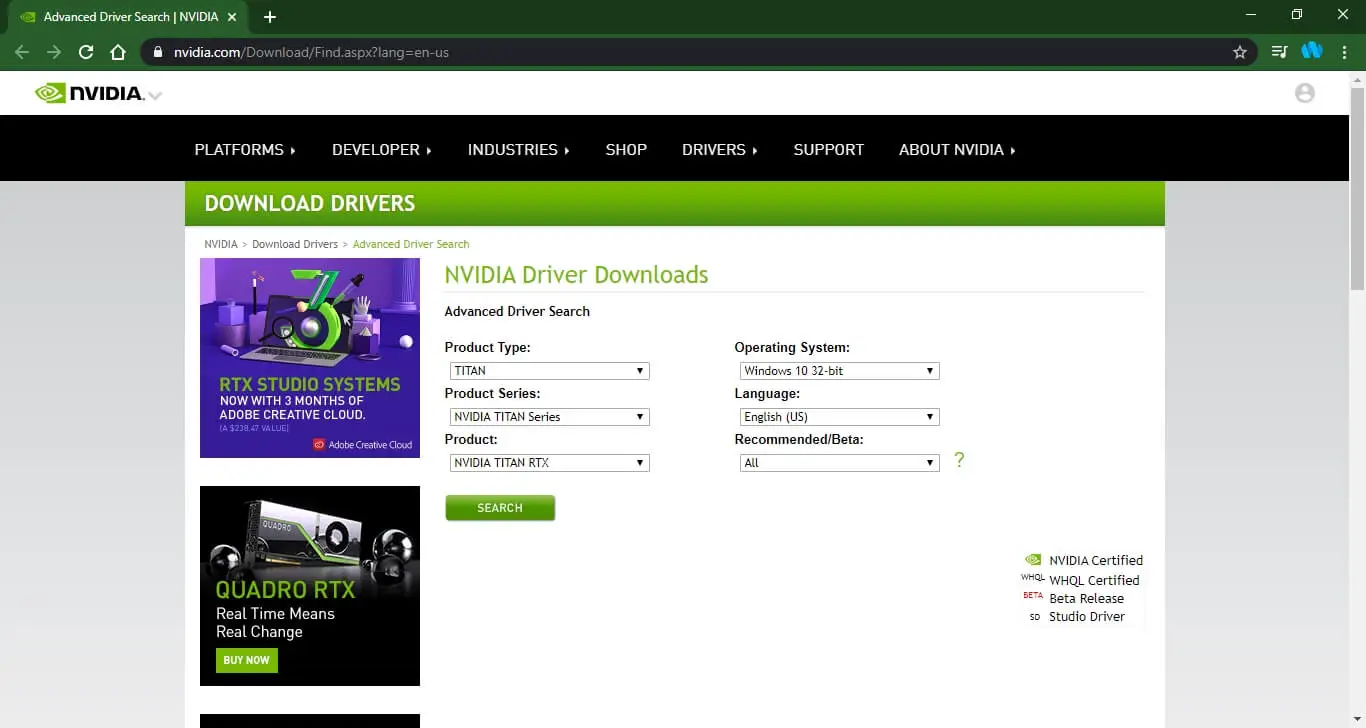
¿No puedes descargar los drivers de Nvidia? Consulte esta guía detallada para obtener soluciones instantáneas.
Al seguir los pasos enumerados anteriormente, ya no debería tener problemas para descargar e instalar el Panel de control de Nvidia desde Microsoft Store.
¿Cuál de los procedimientos anteriores funcionó para usted? Deje su respuesta y cualquier otra pregunta o sugerencia en el área de comentarios a continuación.
ARTÍCULOS RELACIONADOS QUE DEBE CONSULTAR:
